Panasonic TX-32AS500E, TX-24AS500E, TX-39AS500E, TX-42AS500E, TX-50AS500E E HELP [es]
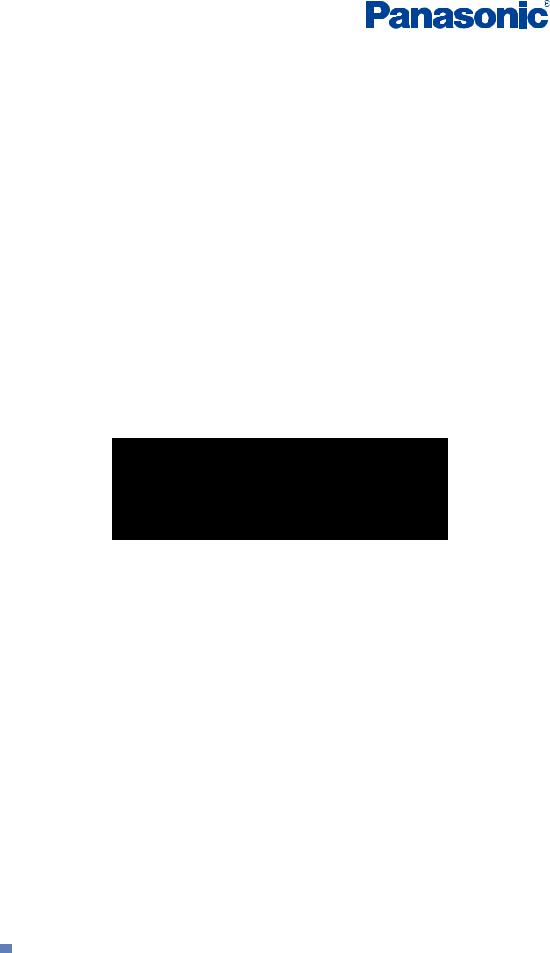
TX-24AS500E
TX-32AS500E
TX-39AS500E
TX-42AS500E
TX-50AS500E
eHELP
 Español
Español
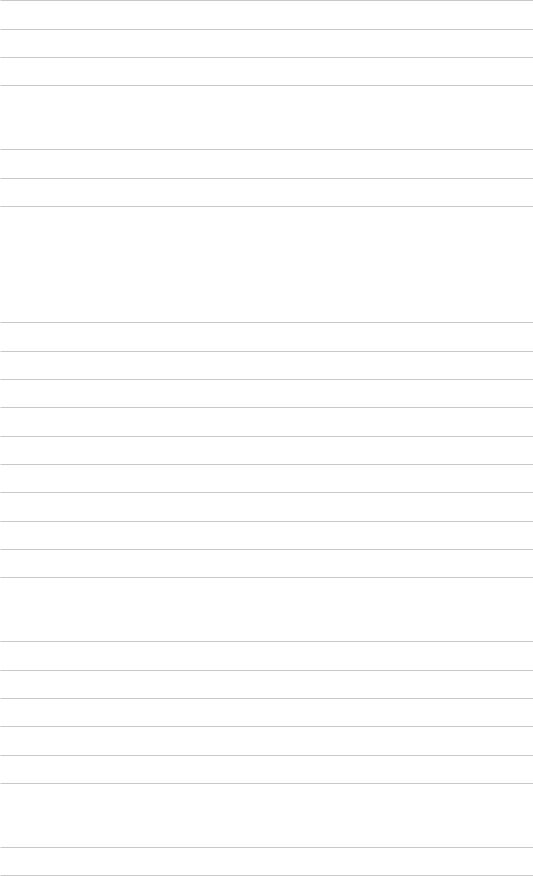
Mi Pantalla de Inicio
Mi Pantalla de Inicio
• Información |
10 |
• Cómo se utiliza |
11 |
• Ajustes |
12 |
• Menú Configuración color |
13 |
Lista APLICACIONES
• Información |
14 |
• Cómo se utiliza |
14 |
• Ajustes |
15 |
Ver la televisión
Información básica
• Conexión básica |
16 |
• Selección del canal |
19 |
• Bandera de información |
20 |
• Menú de opciones |
23 |
• Subtítulos |
25 |
• Última vista |
25 |
• Temporizador de apagado |
26 |
• Funciones de ahorro de energía |
26 |
• Ajuste de tiempo |
28 |
• Idioma |
28 |
Equipo externo
• Conexión externa |
30 |
• Visualización de la entrada externa |
33 |
• Utilización del mando a distancia del TV |
34 |
• Características de HDMI |
36 |
• Información sobre los terminales |
38 |
• Señales de entrada válidas |
39 |
Para conseguir las mejores imágenes
• Modo de imagen |
40 |
• Sensor de Ambiente |
41 |
- 2 -

• Aspecto |
41 |
• Señal de control de aspecto |
43 |
• Configuración básica |
45 |
• Ajustes de reducción de ruido |
46 |
• Configuración avanzada |
46 |
• Opciones de configuración |
49 |
• Ajustes de Pantalla |
50 |
• Ajuste de copia |
51 |
Para conseguir el mejor audio
• Modo de sonido |
52 |
• Configuración básica |
53 |
• Ajustes de volumen |
54 |
• Ajustes de la audioguía |
55 |
• Audiodescripción |
56 |
• Ajustes avanzados |
57 |
Guía de TV
• Utilización de la Guía de TV |
60 |
Teletexto
• Visualización de teletexto |
64 |
• Modo teletexto |
66 |
• Caracteres teletexto |
67 |
Sintonización y edición de canales
• Menú de ajuste |
68 |
• Editar Favoritos |
68 |
• Lista de canales |
70 |
• Ajuste Automático |
71 |
• Sintonía Manual |
73 |
• Actualizar lista canales |
75 |
• Nuevo mensaje de canal |
75 |
• Condición de la señal |
75 |
• Otros ajustes |
76 |
- 3 -

Media Player
Uso de Media Player
• Información |
77 |
• Selección del dispositivo / modo |
78 |
• Dispositivo de red |
80 |
Modo Foto
• Selección del archivo |
81 |
• Visualización de fotos |
82 |
• Ordenación de las fotos |
82 |
• Utilización del pase de diapositivas |
83 |
Modo Vídeo
• Selección del archivo |
87 |
• Para ver vídeos |
88 |
• Config. de vídeo |
89 |
• Ajustes de salida de audio |
91 |
Modo Música
• Selección del archivo |
92 |
• Reproducción de música |
92 |
• Config. de música |
93 |
Información técnica
• Precaución para manejo de dispositivos |
94 |
• Dispositivos USB |
94 |
• Formato de foto |
95 |
• Formato de vídeo |
95 |
• Formato de música |
98 |
Red
Contenidos de Internet
• Información |
99 |
• Selección del contenido de Internet |
99 |
• Nota |
100 |
DLNA
• Información |
101 |
|
- 4 - |
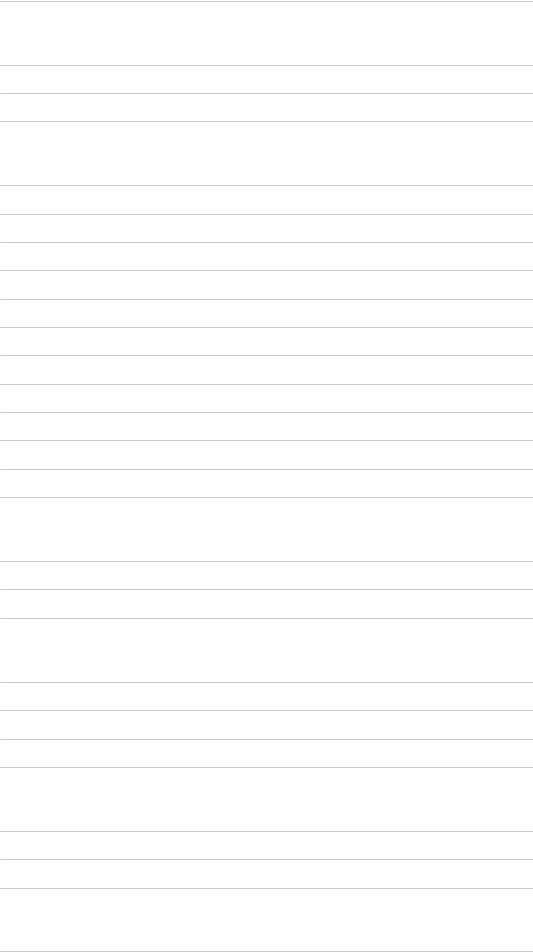
• Uso de DLNA |
104 |
Conexiones de red
• Conexión a Internet |
105 |
• Conexión DLNA |
106 |
• Nota |
108 |
Ajustes de red
• Conexión de Red |
108 |
• Manual - Inalámbrica |
110 |
• Manual - Cable |
113 |
• Manual - Acceso Inalámbrico |
114 |
• Estado de la red |
115 |
• Configurac. My Home Cloud |
115 |
• Nombre VIERA |
116 |
• Config. de la app TV Remote |
116 |
• Configur. enlace de red |
117 |
• Conf. para compartir archivos |
118 |
• Actualización de software |
118 |
• Mensaje de software nuevo |
118 |
Fotos
• Selección del archivo |
119 |
• Visualización de fotos |
120 |
• Utilización del pase de diapositivas |
121 |
Vídeos
• Selección del archivo |
123 |
• Para ver vídeos |
124 |
• Config. de vídeo |
125 |
• Ajustes de salida de audio |
127 |
Música
• Selección del archivo |
128 |
• Reproducción de música |
129 |
• Config. de música |
130 |
Grabadora DIGA
• Control de la grabadora DIGA |
131 |
|
- 5 - |
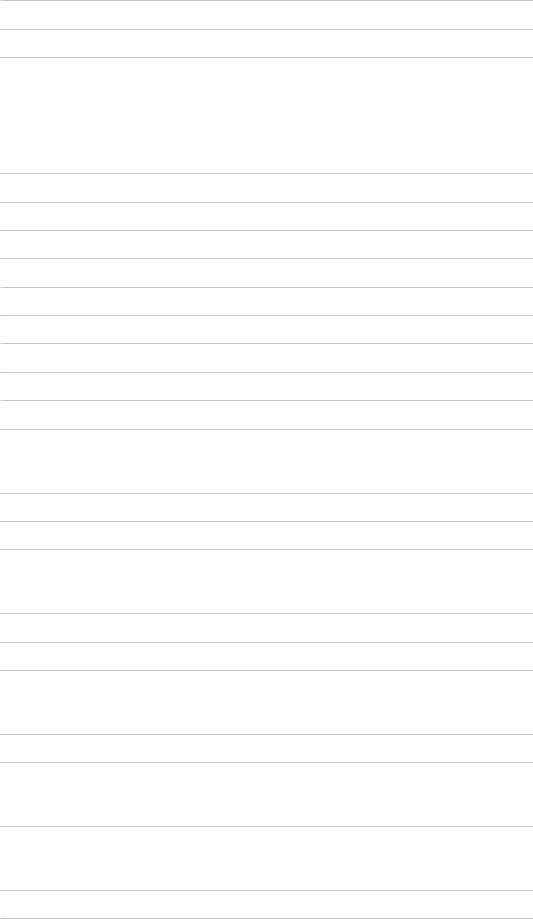
Información técnica
• Formato de foto |
132 |
• Formato de vídeo |
132 |
• Formato de música |
135 |
Funciones
“HDAVI Control™” de VIERA Link
• Resumen de VIERA Link |
136 |
• Preparativos |
140 |
• Reproducción fácil |
140 |
• Encendido Link |
141 |
• Apagado Link |
141 |
• Ahorro Energía en espera |
141 |
• Auto apagado inteligente |
142 |
• Control de VIERA Link |
142 |
• Selección altavoz |
143 |
• Nota |
144 |
Bloqueo para niños
• Utilización de bloqueo para menores |
145 |
• Número PIN |
146 |
• Criterio paterno |
146 |
Aplicación Servicio Dato
• Utilización de la aplicación servicio de datos |
147 |
• Cookie |
147 |
• Nota |
148 |
Interfaz común
• Precaución |
149 |
• Utilización de interfaz común |
150 |
Condición inicial
• Condición inicial |
151 |
Actualización del software del TV
• Información |
152 |
• Actualización automática |
152 |
- 6 -
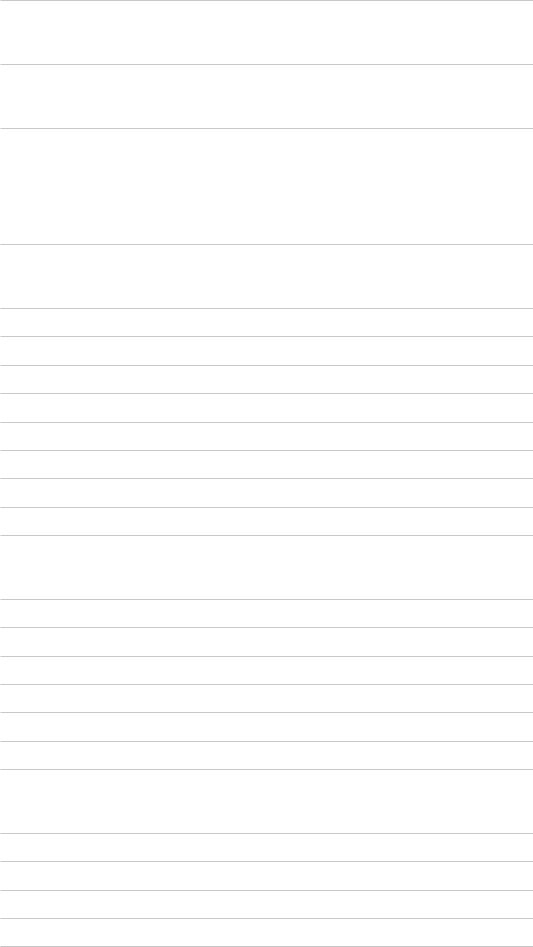
• Actualización manual |
153 |
Introducción de caracteres
• Utilización de los botones numéricos |
154 |
Teclado
• Teclado |
155 |
Ajustes
Menú de ajuste
• Cómo se utiliza |
156 |
Imagen
• Modo de imagen |
158 |
• Configuración básica |
158 |
• Sensor de Ambiente |
158 |
• Ajustes de reducción de ruido |
159 |
• Configuración avanzada |
159 |
• Opciones de configuración |
159 |
• Ajustes de Pantalla |
161 |
• Ajuste de copia |
161 |
• Reconfigurar a predet. |
161 |
Sonido
• Modo de sonido |
162 |
• Configuración básica |
162 |
• Ajustes de volumen |
163 |
• Ajustes de la audioguía |
164 |
• Audiodescripción |
165 |
• Ajustes avanzados |
166 |
• Reconfigurar a predet. |
166 |
Red
• Conexión de Red |
167 |
• Estado de la red |
167 |
• Configurac. My Home Cloud |
167 |
• Nombre VIERA |
167 |
• Config. de la app TV Remote |
167 |
|
- 7 - |

• Configur. enlace de red |
167 |
• Conf. para compartir archivos |
167 |
• Otros ajustes |
168 |
Temporizador
• Temporizador de apagado |
169 |
• Franja horaria |
169 |
• Suspensión automática |
169 |
• No señal de apagado |
169 |
Configuración
• Navegación Eco |
170 |
• Ajustes Dispositivo USB |
170 |
• Bloqueo para niños |
170 |
• Menú de sintonizador |
170 |
• Idioma |
172 |
• Mostrar ajustes |
173 |
• Interfaz común |
174 |
• Ajustes VIERA Link |
174 |
• Aplicación Servicio Dato |
175 |
• Menú de sistema |
176 |
• Otros ajustes |
176 |
Soporte
Preguntas frecuentes
• Imagen |
177 |
• TV digital |
179 |
• TV analógica |
180 |
• Sonido |
181 |
• HDMI |
182 |
• Red |
183 |
• Otro |
184 |
Mantenimiento
• Cuidados y limpieza |
186 |
- 8 -

Información
• Uso del menú Ayuda |
187 |
Accesorios opcionales
• Cámara para comunicación |
188 |
• Soporte para colgar de la pared |
188 |
Licencia
|
• Licencia |
189 |
||
|
|
|
|
|
|
|
|
Las letras incluidas dentro de un cuadro señalan los botones del |
|
OK |
||||
|
|
|
mando a distancia. |
|
Menu |
Las letras en color cian se refieren a los elementos que se |
|
||
|
|
|
muestran en pantalla. |
|
|
|
|
Referencias a esta eHELP |
|
●● Las imágenes mostradas en esta eHELP tienen solamente fines ilustrativos.
- 9 -

Mi Pantalla de Inicio
Mi Pantalla de Inicio
Información
“Mi Pantalla de Inicio” es un portal para TV, aplicaciones y más.
Proporciona fácil acceso a prestaciones y características especiales como
Media Player, vídeos, juegos, herramientas de comunicación etc., tal como se muestra abajo (ejemplo).
HOME
OK
OK HOME
 Pantalla de Inicio
Pantalla de Inicio
 Pantalla de contenido seleccionado (TV, aplicación, etc.)
Pantalla de contenido seleccionado (TV, aplicación, etc.)
 Selección p. Inicio
Selección p. Inicio
– Puede seleccionar o agregar su Pantalla de Inicio favorita.
- 10 -
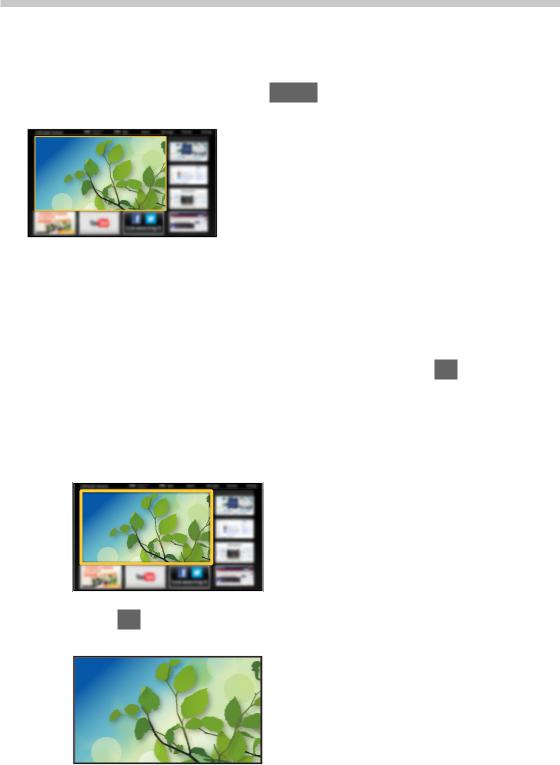
Cómo se utiliza
La Pantalla de Inicio proporciona acceso a características y prestaciones especiales como Media Player, TV, contenido de Internet, servicios de datos, herramientas de comunicación, etc.
1.Visualice el Pantalla de Inicio con HOME.
(Ejemplo)
●●
●●
Al encender el TV se muestra la última Pantalla de Inicio visualizada.
Vuelva a pulsar para seleccionar o añadir la disposición favorita para la
Pantalla de Inicio.
 Mi Pantalla de Inicio > Mi Pantalla de Inicio > Ajustes
Mi Pantalla de Inicio > Mi Pantalla de Inicio > Ajustes
2.Seleccione una característica con  /
/  /
/  /
/  y pulse OK para acceder.
y pulse OK para acceder.
●● Para ver televisión en pantalla completa
1)Seleccione el visor de TV con  /
/  /
/  /
/  . (Ejemplo)
. (Ejemplo)
2)Pulse OK para verlo. (Ejemplo)
●● Acuda también a Tutorial desde la guía de herramientas.
- 11 -
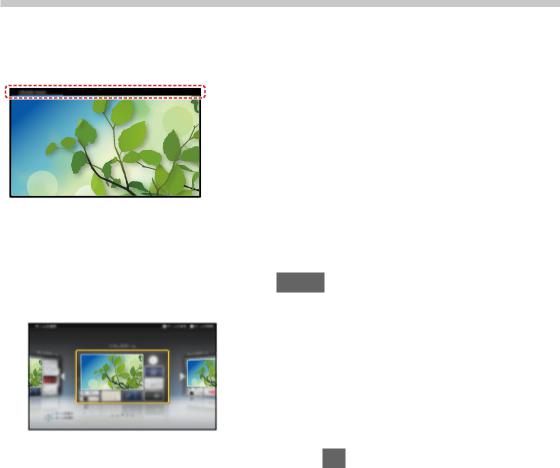
Ajustes
Seleccione el menú de configuración de la guía de herramientas en la parte superior de la pantalla.
(Ejemplo)
■■Selección p. Inicio
1.Visualice el Selección p. Inicio con HOME.
(Ejemplo)
2.Seleccione la pantalla con  /
/  y pulse OK para establecerlo.
y pulse OK para establecerlo.
TV pantalla completa:
Muestra la TV en pantalla completa. Pantalla de Inicio TV:
Para que su experiencia al ver la TV sea más cómoda y más sencilla
Pantalla a su Estilo:
Muestra la TV con información y servicios de utilidad para el día a día. Información Pantalla:
Disfrute de contenidos de Internet mientras ve la TV.
■■Ajustes
Puede personalizar cualquier Pantalla de Inicio. (Por ejemplo, cambiando el fondo de pantalla, dándole el nombre que desee, estableciendo la pantalla que se ejecutará cuando se encienda el TV, etc.)
1.Seleccione Ajustes desde la guía de herramientas.
2.Siga las instrucciones de la pantalla.
- 12 -

■■Buscar
Puede buscar el contenido de varias características.
1.Seleccione Buscar desde la guía de herramientas.
2.Siga las instrucciones de la pantalla.
= Nota =
●● Para cambiar el tipo de color de la visualización en pantalla, ajuste Menú
Configuración color.
 Mi Pantalla de Inicio > Mi Pantalla de Inicio > Menú Configuración color
Mi Pantalla de Inicio > Mi Pantalla de Inicio > Menú Configuración color
●● Para utilizar esta función de forma completa, se necesita un entorno de red de banda ancha. Asegúrese de haber realizado las conexiones de red y configurado los ajustes de red.
 Red > Conexiones de red
Red > Conexiones de red
 Red > Ajustes de red
Red > Ajustes de red
●● No olvide actualizar el software siempre que aparezca un aviso de actualización en la pantalla del TV. Si no se actualiza el software, es posible que no pueda utilizar Mi Pantalla de Inicio. El software también se puede actualizar más tarde manualmente.
 Red > Ajustes de red > Actualización de software
Red > Ajustes de red > Actualización de software
Menú Configuración color
1.Visualice el menú con MENU.
2.Seleccione Configuración > Mostrar ajustes > Menú Configuración color con  /
/  y pulse OK para acceder.
y pulse OK para acceder.
3.Establézcalo con  /
/  y pulse OK para guardar.
y pulse OK para guardar.
Menú Configuración color
(Negro azabache / Gris claro / Marrón orgánico / Beige arena) Seleccione el tipo de color preferido de visualización en pantalla.
●● Esta función está disponible para la bandera de información, pantalla de menú Pantalla de Inicio, etc.
- 13 -

Lista APLICACIONES
Información
El acceso a varias aplicaciones (contenidos de Internet, contenidos de red,
Media Player, etc.) puede realizarse fácilmente desde Lista APLICACIONES.
■■Lista APLICACIONES
(Ejemplo)
= Nota =
●● Lista APLICACIONES está sujeta a cambios sin aviso previo.
Cómo se utiliza
Puede acceder a características y prestaciones especiales, como contenidos de Internet, contenidos de red, Media Player, etc, desde Lista APLICACIONES.
1.Visualice el Lista APLICACIONES con APPS. (Ejemplo)
●● Para salir de Lista APLICACIONES EXIT
2.Seleccione un icono de las características con  /
/  /
/  /
/  y pulse OK para acceder.
y pulse OK para acceder.
Contenidos de Internet
 Red > Contenidos de Internet
Red > Contenidos de Internet
Media Player
 Media Player > Uso de Media Player > Selección del dispositivo / modo
Media Player > Uso de Media Player > Selección del dispositivo / modo
Servidor de medios
 Red > DLNA > Uso de DLNA
Red > DLNA > Uso de DLNA
- 14 -

VIERA Link
Funciones > “HDAVI Control™” de VIERA Link
Ajustes
Puede personalizar la Lista APLICACIONES (ajustes de pantalla, etc.).
1.Visualice el Lista APLICACIONES con APPS.
2.Seleccione el icono de ajustes en Lista APLICACIONES con  /
/  /
/  /
/
 y pulse OK para acceder.
y pulse OK para acceder.
3.Siga las instrucciones de la pantalla.
= Nota =
●● Los elementos del menú de configuración pueden cambiar sin previo aviso.
- 15 -

Ver la televisión
Información básica
Conexión básica
Asegúrese de que la unidad esté desconectada de la toma de corriente antes de conectar o desconectar cualquier cable.
■■Antena
 Terminal para antena terrestre / cable
Terminal para antena terrestre / cable
 Cable de RF
Cable de RF
 Antena terrestre aérea / Cable
Antena terrestre aérea / Cable
●● Para DVB-C, DVB-T, Analógico
- 16 -

■■Grabador DVD / VCR
 Terminal para antena terrestre / cable
Terminal para antena terrestre / cable
 Cable de RF
Cable de RF
 Grabador DVD / VCR
Grabador DVD / VCR
 Antena terrestre aérea / Cable
Antena terrestre aérea / Cable
 Terminal AV1 (SCART)
Terminal AV1 (SCART)  Cable SCART
Cable SCART
- 17 -

■■Grabador DVD (VCR) / Sintonizador multimedia
 Terminal HDMI
Terminal HDMI
 Cable HDMI
Cable HDMI
 Sintonizador multimedia
Sintonizador multimedia
 Antena parabólica
Antena parabólica
 Terminal AV1 (SCART)
Terminal AV1 (SCART)
 Cable SCART
Cable SCART
 Terminal para antena terrestre / cable
Terminal para antena terrestre / cable
 Cable de RF
Cable de RF
 Grabador DVD / VCR
Grabador DVD / VCR
 Antena terrestre aérea / Cable
Antena terrestre aérea / Cable
= Nota =
●● Para las conexiones de VIERA Link
 Funciones > “HDAVI Control™” de VIERA Link > Resumen de VIERA Link
Funciones > “HDAVI Control™” de VIERA Link > Resumen de VIERA Link
●●
●●
●●
●●
●●
●●
El equipo externo y los cables mostrados no son suministrados con este
TV.
Lea también el manual del equipo que se va a conectar.
Mantenga alejado el TV de equipos electrónicos (equipos de vídeo, etc.) o de equipos con un sensor de infrarrojos, de lo contrario, puede distorsionarse la imagen o el sonido, o la operación de otros equipos puede verse afectada.
Utilice un cable compatible con HDMI completamente cableado.
Utilice un cable SCART completamente cableado.
Al conectarlos, compruebe que el tipo de terminales y clavijas de los cables sean los correctos.
- 18 -
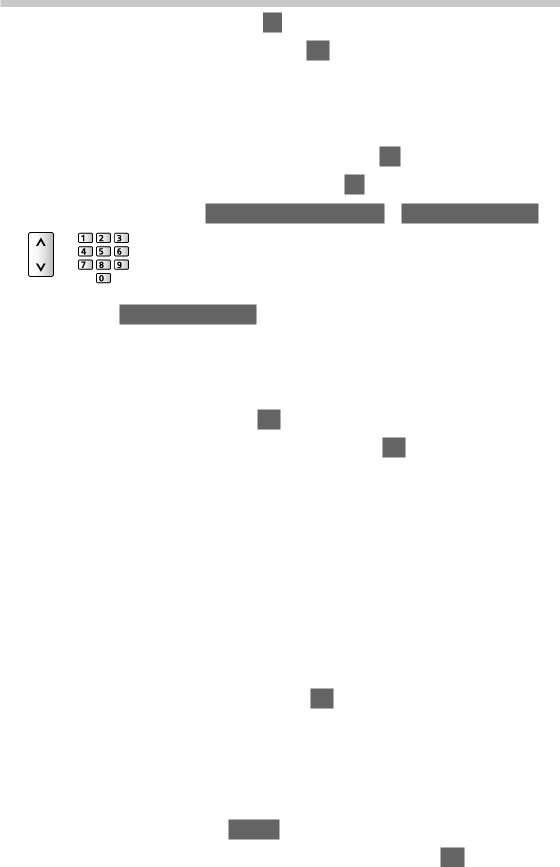
Selección del canal
1.Visualice el Selección de TV con TV.
2.Seleccione el modo con  /
/  y pulse OK para establecerlo.
y pulse OK para establecerlo.
DVB-C / DVB-T / Analógico
●● Los modos seleccionables varían dependiendo de los canales almacenados.
●● También puede seleccionar el modo pulsando TV repetidamente.
●● Si no se visualiza Selección de TV, pulse TV para cambiar el modo. 3. Seleccione un canal con Canal Anterior / Posterior o Botones numéricos.
●● Pulse los Botones numéricos para seleccionar un número de posición de canal de 2 o más dígitos (por ejemplo: para 399, pulse 

 ).
).
■■Para seleccionar un canal de la lista de canales
1.Visualice la lista de canales con OK.
2.Seleccione un canal de la lista con  /
/  y pulse OK para verlo. ●● Para clasificar los nombres de los canales en orden alfabético
y pulse OK para verlo. ●● Para clasificar los nombres de los canales en orden alfabético
 (Rojo)
(Rojo)
●● Para cambiar la categoría
 (Azul)
(Azul)
■■Para seleccionar un canal utilizando la bandera de información
1.Visualice la bandera de información con  si esta no se visualiza.
si esta no se visualiza.
2.Seleccione un canal con  /
/  y pulse OK para verlo mientras se muestra la bandera de información.
y pulse OK para verlo mientras se muestra la bandera de información.
 Ver la televisión > Información básica > Bandera de información
Ver la televisión > Información básica > Bandera de información
■■Para seleccionar un canal usando la Guía de TV
1.Visualice el Guía de TV con GUIDE.
2.Seleccione el programa actual con  /
/  /
/  /
/  y pulse OK para acceder.
y pulse OK para acceder.
–El programa actual se muestra en la parte superior izquierda de la pantalla.
-19 -
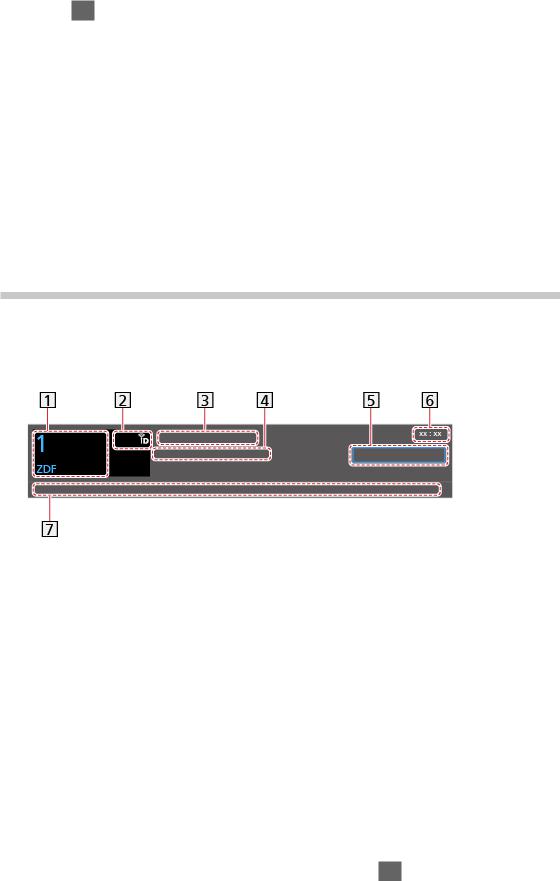
3. Pulse OK para salir de la Guía de TV.
 Ver la televisión > Guía de TV > Utilización de la Guía de TV
Ver la televisión > Guía de TV > Utilización de la Guía de TV
●● Puede que sea necesario introducir el código postal o actualizarlo en función del país que seleccione. Siga las instrucciones de la pantalla.
■■Para ver TV de pago
●● Para encontrar información sobre los canales codificados
 Funciones > Interfaz común > Utilización de interfaz común
Funciones > Interfaz común > Utilización de interfaz común
●● Consulte al operador, emisor o la fabricante del módulo CI para obtener más información y condiciones de los servicios.
Bandera de información
Muestre la bandera de información con  .
.
●● También aparece cuando se cambia un canal.
(Ejemplo)
 Posición y nombre de canal
Posición y nombre de canal
 Tipo de canal (Radio, HDTV, etc.) / Canal Codificado (
Tipo de canal (Radio, HDTV, etc.) / Canal Codificado ( ) / Modo de TV (
) / Modo de TV (
 ,
,  ,
,  )
)
 Programa
Programa
 Hora de inicio / Hora de fin (excepto analógico) Posición de canal, etc. (Analógico)
Hora de inicio / Hora de fin (excepto analógico) Posición de canal, etc. (Analógico)
Indicador de tiempo de progreso del programa seleccionado (excepto analógico)
 Categoría
Categoría
●● Para cambiar la categoría (DVB)
1)Visualice la lista de categorías con  (Azul).
(Azul).
2)Seleccione la categoría con  /
/  y pulse OK para cambiarla.
y pulse OK para cambiarla.
 Hora actual
Hora actual
- 20 -
 Características disponibles / significado de mensajes
Características disponibles / significado de mensajes
Señal débil:
Mala calidad de la señal de TV
Dolby D+, Dolby D, HE-AAC:
Pista de audio Dolby Digital Plus, Dolby Digital o HE-AAC AD:
Servicio de descripción audio disponible
●● Esta función puede ayudar a las personas con discapacidad visual al añadir una pista de audio adicional para describir los acontecimientos en la pantalla.
 Ver la televisión > Para conseguir el mejor audio > Audiodescripción
Ver la televisión > Para conseguir el mejor audio > Audiodescripción
 :
:
Servicio de subtítulos disponible  :
:
Servicio de teletexto disponible  :
:
Audio múltiple disponible  :
:
Vídeo múltiple disponible  :
:
Audio y vídeo múltiple disponibles Estéreo, Mono:
Modo de Audio  :
:
Servicio de datos (aplicación Hybrid Broadcast Broadband TV) disponible
 Funciones > Aplicación Servicio Dato > Utilización de la aplicación servicio de datos
Funciones > Aplicación Servicio Dato > Utilización de la aplicación servicio de datos
1 – 90:
Tiempo restante de Temporizador
 Ver la televisión > Información básica > Temporizador de apagado
Ver la televisión > Información básica > Temporizador de apagado
●● Para confirmar otro canal sintonizado
 /
/ 
- 21 -

●● Para ver un canal listado en la bandera
OK
●● Información del siguiente programa (DVB)
●● Para ocultar la bandera
EXIT
●● Información extra (DVB)
– Pulse de nuevo para ocultar la bandera.
●● Para ajustar el tiempo de visualización de la bandera, elija Tiempo visual. info.
1)Visualice el menú con MENU.
2)Seleccione Configuración > Mostrar ajustes > Tiempo visual. info con
 /
/  y pulse OK para acceder.
y pulse OK para acceder.
3)Establézcalo con  /
/  y pulse OK para guardar.
y pulse OK para guardar.
●● Para cambiar el tipo de color de la visualización en pantalla, ajuste Menú
Configuración color.
 Mi Pantalla de Inicio > Mi Pantalla de Inicio > Menú Configuración color
Mi Pantalla de Inicio > Mi Pantalla de Inicio > Menú Configuración color
●● Para visualizar la bandera de introducción del servicio de Internet.
1)Visualice el menú con MENU.
2)Seleccione Configuración > Mostrar ajustes > Smart Banner con  /
/  y pulse OK para acceder.
y pulse OK para acceder.
3)Seleccione On / Off con  /
/  y pulse OK para establecerlo.
y pulse OK para establecerlo.
- 22 -

Menú de opciones
Confirmación o cambio del estado actual.
1.Visualice el menú de opciones con OPTION.
2.Seleccione uno de los elementos siguientes con  /
/  y pulse OK para acceder.
y pulse OK para acceder.
Ajustes de la audioguía / Multi Vídeo / Tipo de audio / Multi Audio / Audio dual / Sub canal / Idioma del subtítulo / Caracteres teletexto / Idioma de teletexto / MPX / Corrección volumen
●● Los elementos de esta función varían dependiendo del modo del TV y del país que usted selecciona.
3. Establezca con  /
/  /
/  /
/  y pulse OK para guardar.
y pulse OK para guardar.
Ajustes de la audioguía
Configuración de la audioguía para usuarios con discapacidad visual
 Ver la televisión > Para conseguir el mejor audio > Ajustes de la audioguía
Ver la televisión > Para conseguir el mejor audio > Ajustes de la audioguía
Multi Vídeo
Selecciona entre un grupo de múltiples vídeos (si están disponibles).
●●
●●
Este ajuste no se almacena y se restablece a su valor predeterminado al salir del programa actual.
Para DVB
Tipo de audio
Ajuste a Audiodescripción si el programa dispone del servicio de descripción audio, a continuación oirá una pista audio adicional para describir los acontecimientos en la pantalla (si está disponible).
●● Para DVB
●● Ajusta el volumen de la descripción audio
 Ver la televisión > Para conseguir el mejor audio > Audiodescripción
Ver la televisión > Para conseguir el mejor audio > Audiodescripción
Multi Audio
Selecciona entre idioma o descripción audio alternativos para las pistas de sonido (si están disponibles).
●●
●●
Este ajuste no se almacena y se restablece a su valor predeterminado al salir del programa actual.
Para DVB
- 23 -

Audio dual
Selecciona estéreo / monoaural (si está disponible). ●● Para DVB
Sub canal
Selecciona el programa multialimentación - subcanal (si está disponible).
●● Para DVB
Idioma del subtítulo
Selecciona el idioma de los subtítulos (si está disponible).
●● Para DVB
Caracteres teletexto
Establece la fuente del idioma de teletexto.
 Ver la televisión > Teletexto > Caracteres teletexto
Ver la televisión > Teletexto > Caracteres teletexto
Idioma de teletexto
Selecciona entre idiomas alternativos para el teletexto (si está disponible). ●● Para DVB
MPX
Selecciona el modo de sonido múltiplex (si está disponible).
 Ver la televisión > Para conseguir el mejor audio > Ajustes avanzados
Ver la televisión > Para conseguir el mejor audio > Ajustes avanzados
●● Para analógico
Corrección volumen
Ajusta el volumen de los canales individuales o del modo de entrada.
- 24 -

Subtítulos
Visualización / ocultación de subtítulos (si están disponibles) con STTL.
●● Para seleccionar el idioma preferido para los subtítulos DVB (si está disponible), elija Subtítulo preferido.
 Ver la televisión > Información básica > Idioma
Ver la televisión > Información básica > Idioma
●● Para seleccionar el tipo de subtítulo preferido
1)Visualice el menú con MENU.
2)Seleccione Configuración > Mostrar ajustes > Tipo subtítulo preferido con  /
/  y pulse OK para acceder.
y pulse OK para acceder.
3)Seleccione Estándar / Dificultad auditiva con  /
/  y pulse OK para establecerlo.
y pulse OK para establecerlo.
–Problemas de audición proporciona ayuda para entender y disfrutar de contenidos con subtítulos DVB (dependiendo de la emisora).
●● Se les da prioridad a los subtítulos preferidos 1 / 2 en idioma.
 Ver la televisión > Información básica > Idioma
Ver la televisión > Información básica > Idioma
= Nota =
●● Si pulsa STTL en Analógico, el TV cambiará al servicio de teletexto y llamará a su página favorita. Pulse EXIT para volver al modo de TV.
Última vista
Cambio fácil al canal previamente visto o al modo de entrada con LAST VIEW.
●● Pulse de nuevo para volver a la vista actual.
= Nota =
●●
●●
El cambio de canal puede no estar disponible dependiendo del estado.
Una visualización inferior a 10 segundos no se considerará como el canal previamente visualizado o el modo de entrada anteriormente utilizado.
- 25 -

Temporizador de apagado
Ponga automáticamente el televisor en el modo de espera después de un periodo de tiempo fijado con OFF TIMER.
●● Pulse repetidamente hasta que aparezca el tiempo deseado.
0 / 15 / 30 / 45 / 60 / 75 / 90 (minutos)
●● Para cancelar, elija 0 o apague el TV.
●● En la bandera de información se mostrará el tiempo restante.
 Ver la televisión > Información básica > Bandera de información
Ver la televisión > Información básica > Bandera de información
●● Cuando el tiempo restante sea inferior a 3 minutos, este parpadeará en la pantalla.
●● También puede configurar el tiempo desde Temporizador de apagado en el Menú Temporizador.
1)Visualice el menú con MENU.
2)Seleccione Temporizador > Temporizador de apagado con  /
/  y pulse OK para acceder.
y pulse OK para acceder.
3)Seleccione el tiempo en incrementos de 15 minutos con  /
/  y pulse OK para establecerlo.
y pulse OK para establecerlo.
90 / 75 / 60 / 45 / 30 / 15 / Off (minutos)
– Para cancelar, ajuste a Off o apague el TV.
Funciones de ahorro de energía
El TV puede ser ecológico con las funciones de ahorro de energía.
El televisor entrará automáticamente en el modo de espera en las condiciones siguientes:
●● Navegación Eco se ajusta a Ajuste modo Eco.
●● Temporizador de apagado está activado.
 Ver la televisión > Información básica > Temporizador de apagado
Ver la televisión > Información básica > Temporizador de apagado
●● No se realiza ninguna operación durante 4 horas mientras Suspensión automática esté establecido en On.
●● No se recibe señal y no se realiza ninguna operación durante 10 minutos mientras la opción No señal de apagado está establecida en On.
■■Suspensión automática
1.Visualice el menú con MENU.
2.Seleccione Temporizador > Suspensión automática con  /
/  y pulse OK para acceder.
y pulse OK para acceder.
3.Seleccione On / Off con  /
/  y pulse OK para establecerlo.
y pulse OK para establecerlo.
-26 -

Suspensión automática
(On / Off)
Pone el TV en modo de espera de forma automática para ahorrar energía cuando no se realiza ninguna operación en 4 horas.
●●
●●
La conmutación automática de entrada con el equipo conectado afectará esta función y el cómputo de tiempo se restaurará.
El mensaje de notificación aparecerá 3 minutos antes de entrar en el modo de espera.
■■No señal de apagado
1.Visualice el menú con MENU.
2.Seleccione Temporizador > No señal de apagado con  /
/  y pulse OK para acceder.
y pulse OK para acceder.
3.Seleccione On / Off con  /
/  y pulse OK para establecerlo.
y pulse OK para establecerlo.
No señal de apagado (On / Off)
Pone el TV en modo de espera automáticamente para evitar un consumo de energía innecesario cuando no se recibe ninguna señal ni se realiza ninguna operación en 10 minutos.
●● El mensaje de notificación aparecerá 3 minutos antes de entrar en el modo de espera.
■■Navegación Eco
Establece el tiempo en el cual el TV automáticamente entra en el modo de ahorro de energía.
Se muestran los elementos apropiados y sus ajustes actuales. Seleccione Ajuste modo Eco para establecerlos en los ajustes de ahorro de energía a la vez.
1.Visualice el menú con MENU.
2.Seleccione Configuración > Navegación Eco con  /
/  y pulse OK para acceder.
y pulse OK para acceder.
3.Seleccione Ajuste modo Eco con  /
/  y pulse OK para establecerlo.
y pulse OK para establecerlo.
●● Suspensión automática y No señal de apagado están activos cuando
Navegación Eco se ajusta a Ajuste modo Eco.
- 27 -

■■Modo Radio
Ajusta el temporizador para apagar automáticamente la pantalla cuando se seleccione un canal de radio.
1.Visualice el menú con MENU.
2.Seleccione Configuración > Mostrar ajustes > Modo Radio con  /
/  y pulse OK para acceder.
y pulse OK para acceder.
3.Seleccione la hora con  /
/  y pulse OK para establecerla.
y pulse OK para establecerla.
20 / 15 / 10 / 5 / Off (segundos)
●●
●●
●●
El sonido estará activo incluso aunque se apague la pantalla. Esta función solamente será efectiva al reducir el consumo de energía cuando escuche un canal de radio.
Para hacer que se encienda la pantalla, pulse cualquiera de los botones (excepto Interruptor Standby / On / Off, Subida / Bajada del volumen y
MUTE).
No sirve para Analógico
Ajuste de tiempo
Ajusta el horario.
1.Visualice el menú con MENU.
2.Seleccione Temporizador > Franja horaria con  /
/  y pulse OK para acceder.
y pulse OK para acceder.
3.Establézcalo con  /
/  y pulse OK para guardar.
y pulse OK para guardar.
●● El horario se actualizará según GMT.
Idioma
1.Visualice el menú con MENU.
2.Seleccione Configuración > Idioma con  /
/  y pulse OK para acceder.
y pulse OK para acceder.
3.Seleccione uno de los elementos siguientes con  /
/  y pulse OK para acceder.
y pulse OK para acceder.
Idioma de OSD / Audio 1 / 2 preferido / Subtitulos 1 / 2 preferido /
Teletexto preferido
4.Establezca con  /
/  /
/  /
/  y pulse OK para guardar.
y pulse OK para guardar.
Idioma de OSD
Cambia el idioma de las visualizaciones en pantalla.
- 28 -

Audio 1 / 2 preferido
Selecciona el primer y el segundo idioma preferidos para multiaudio DVB
(dependiendo de la emisora).
Subtitulos 1 / 2 preferido
Selecciona el primer y el segundo idioma preferidos para subtítulos DVB (dependiendo de la emisora).
●● Para visualizar subtítulos
 Ver la televisión > Información básica > Subtítulos
Ver la televisión > Información básica > Subtítulos
Teletexto preferido
Selecciona el idioma preferido para el servicio de teletexto DVB
(dependiendo de la emisora).
- 29 -
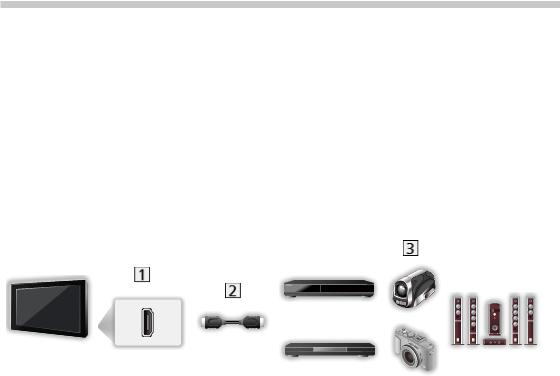
Equipo externo
Conexión externa
Estos diagramas muestran nuestras recomendaciones para la conexión de su
TV a varios equipos. Para hacer otras conexiones, consulte las instrucciones de cada equipo.
●● Para la conexión básica
 Ver la televisión > Información básica > Conexión básica
Ver la televisión > Información básica > Conexión básica
●● Al conectarlos, compruebe que el tipo de terminales y clavijas de los cables sean los correctos.
■■Equipo HDMI
 Terminal HDMI
Terminal HDMI
 Cable HDMI
Cable HDMI
 Grabador / Reproductor / Sintonizador multimedia / Videocámara /
Grabador / Reproductor / Sintonizador multimedia / Videocámara /
Amplificador con sistema de altavoces
= Nota =
●● Utilice un cable compatible con HDMI completamente cableado.
●● Para las conexiones de VIERA Link
 Funciones > “HDAVI Control™” de VIERA Link > Resumen de VIERA Link
Funciones > “HDAVI Control™” de VIERA Link > Resumen de VIERA Link
●● Utilice HDMI2 para conectar un amplificador. Esta conexión es aplicable cuando use un amplificador que tenga la función ARC (Canal de reenvío de audio).
- 30 -
